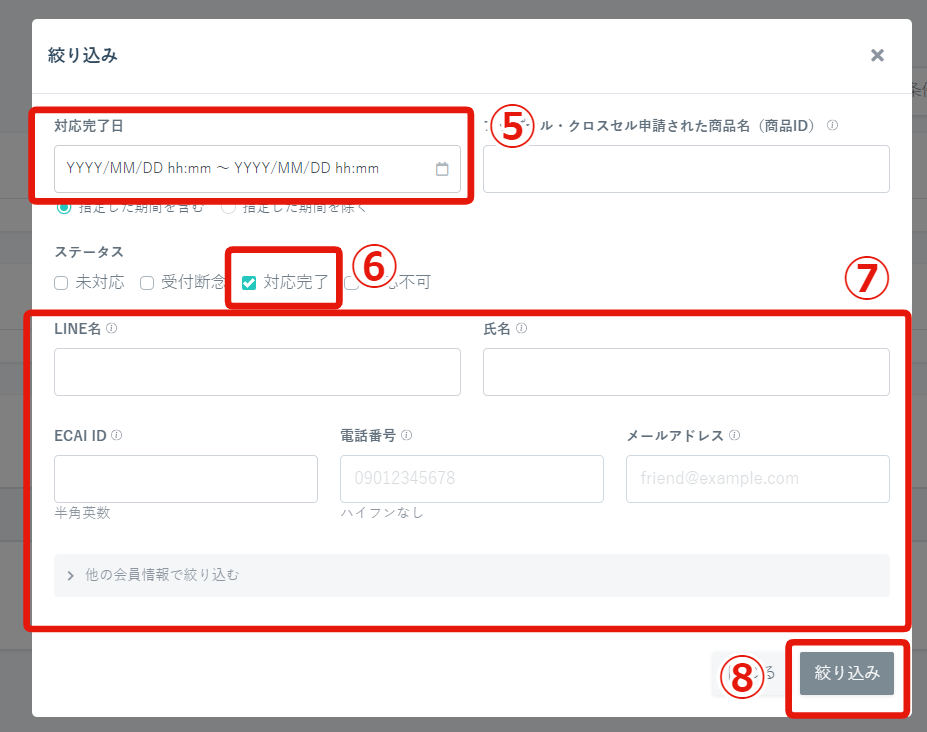①LINE Official Account Managerにログインする
https://manager.line.biz/
↓
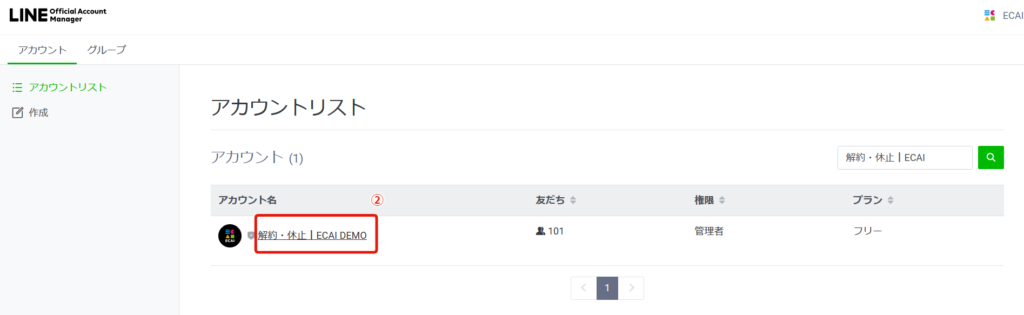
↓
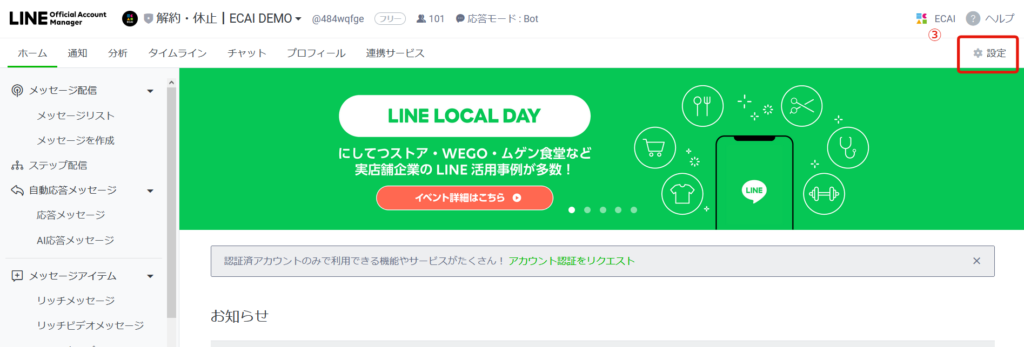
↓
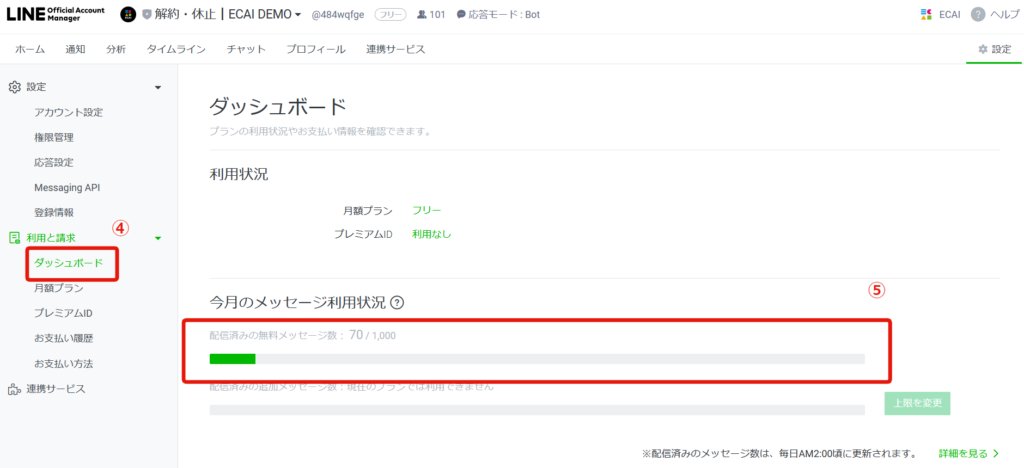
↓
⑤メッセージ数の上限と今月のメッセージ利用状況を確認
┗前日までの利用上状況が反映されるため、表示ではメッセージ数が超えていなくても確認日に超えるケースもございます
【メッセージ数の上限変更方法】
メッセージ上限数を変更するには「LINE公式アカウントのプラン変更」「メッセージ数の上限変更」の2パターンがございます。
▼LINE公式アカウントのプラン変更
⇒LINE公式アカウントの料金プランの変更方法はこちら
▼メッセージ数の上限変更
⇒メッセージ数の上限変更はこちら
カスコンにて下記手順を行い、ユーザーの発信番号別着信履歴のCSVデータ抽出をしIVR選択番号・離脱箇所の確認が行えます。
※発信番号別着信履歴のCSVデータは過去10日前までしか取得できないため、定期的に取得していただくことを推奨します
▼CSVダウンロード方法
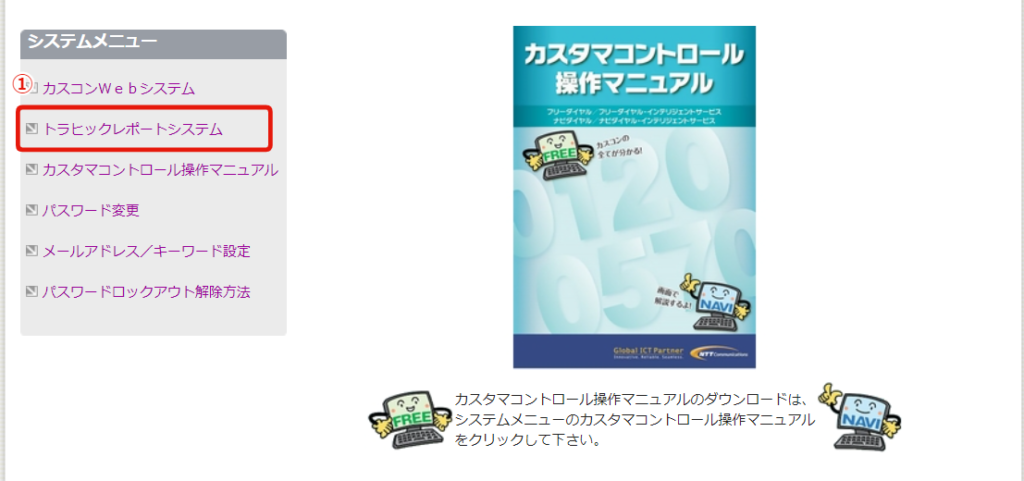
↓
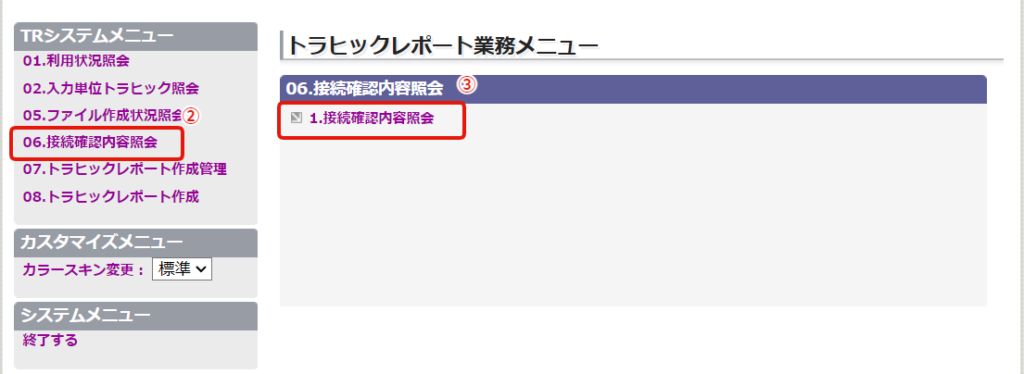
↓
➂1.接続確認内容照会
↓
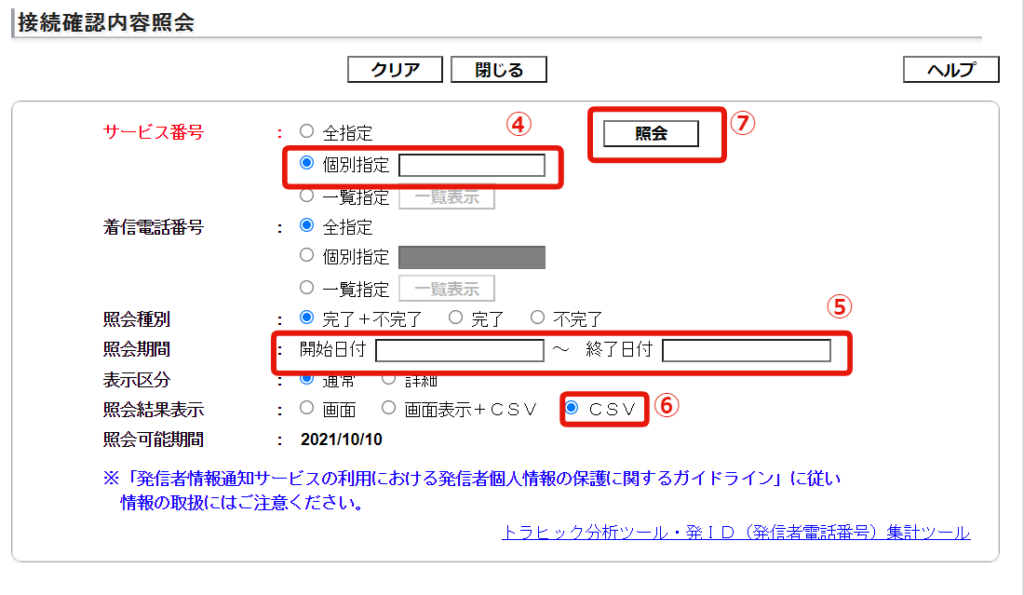
┗番号はハイフン「-」なしで入力
↓
⑤照会期間を入力
↓
⑥照会結果表示を「CSV」にチェック
↓
⑦照会
↓
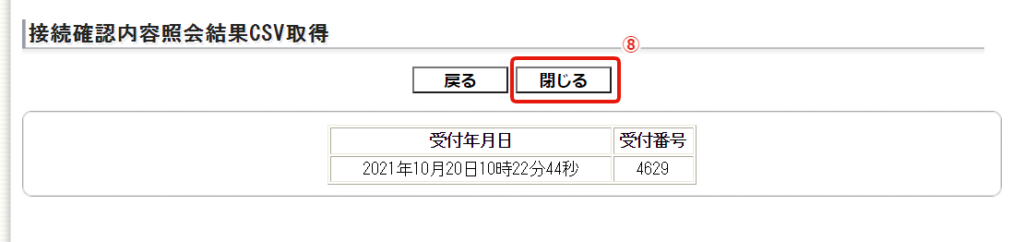
↓
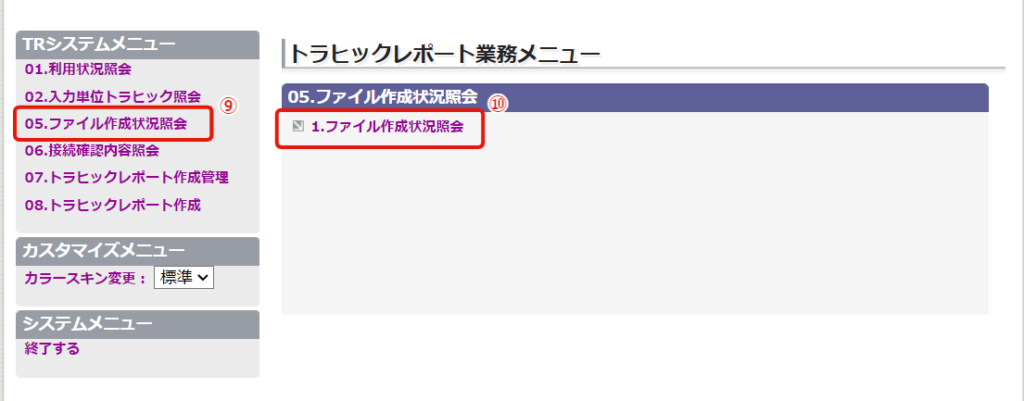
↓
⑩1.ファイル作成状況照会
↓
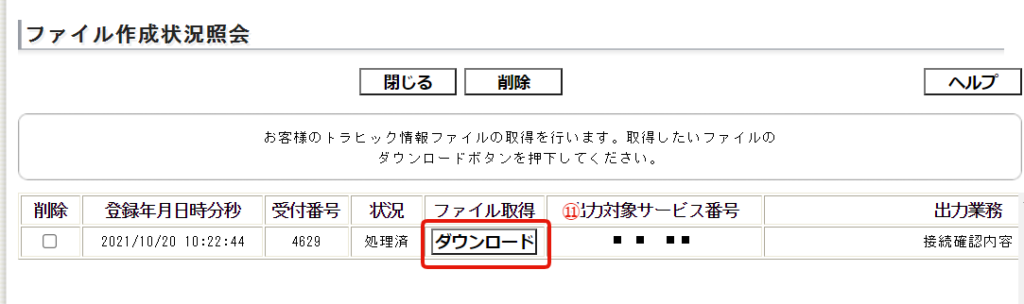
▼CSVデータからIVR選択番号・離脱箇所を確認する
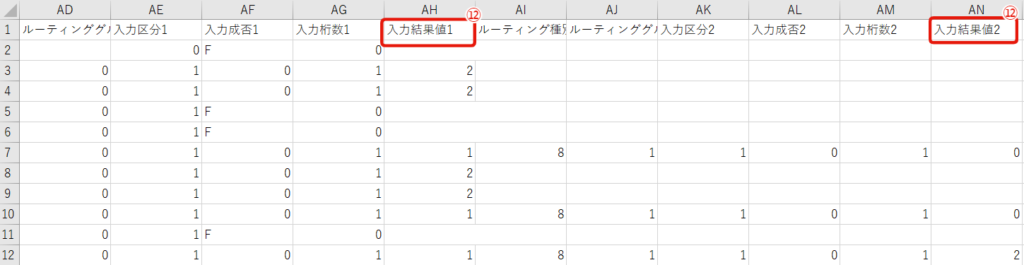
┗入力結果は1、2のようにユーザーが選択した回数分だけ表示されます
┗Excelのフィルターで絞り込みしていただくことで、どの番号を選択しているか比率分析ができます
↓
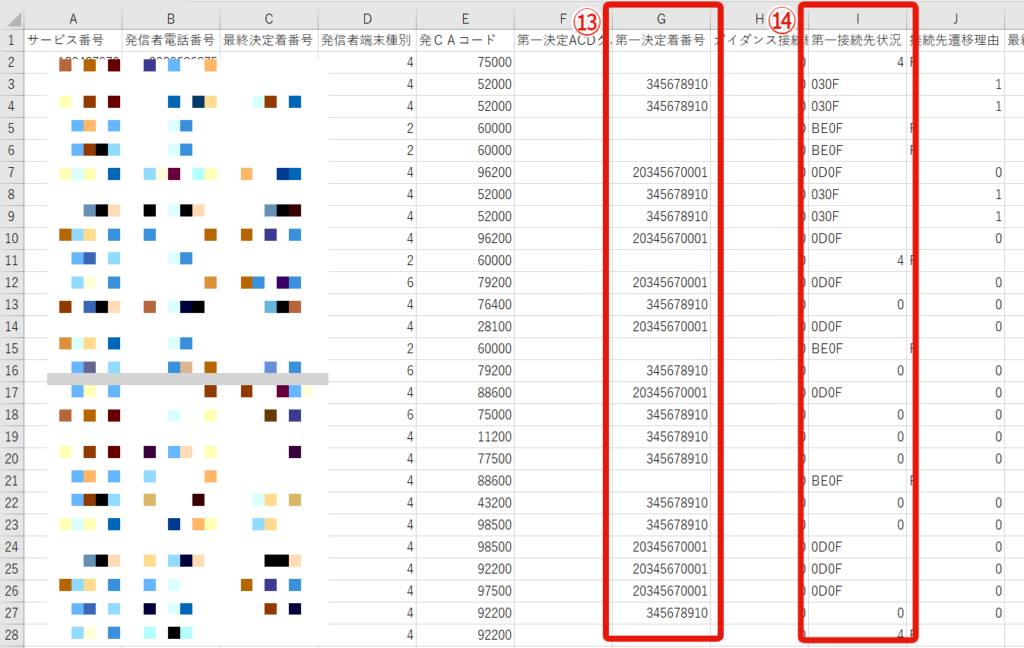
↓
⑭「第一接続先状況」によって「⑬」が空欄の方の離脱理由を確認できます(下記「CSVの見方」参照)
▼CSVの見方
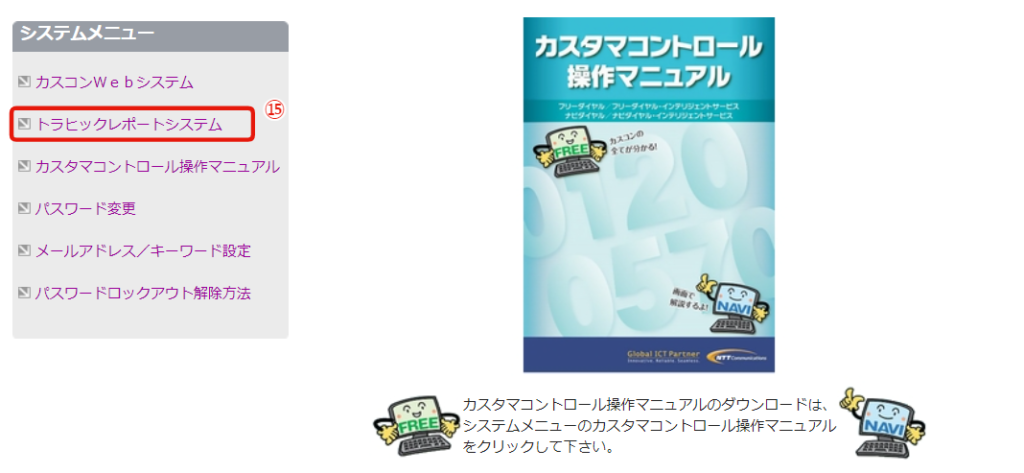
↓
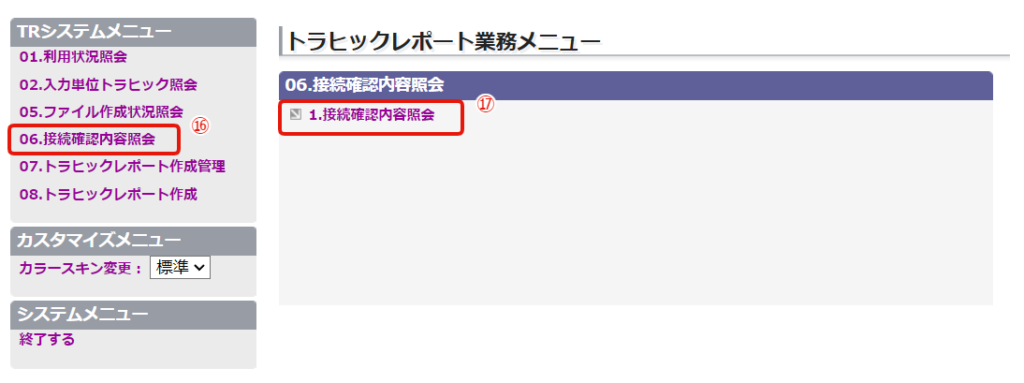
↓
⑰1.接続確認内容照会
↓
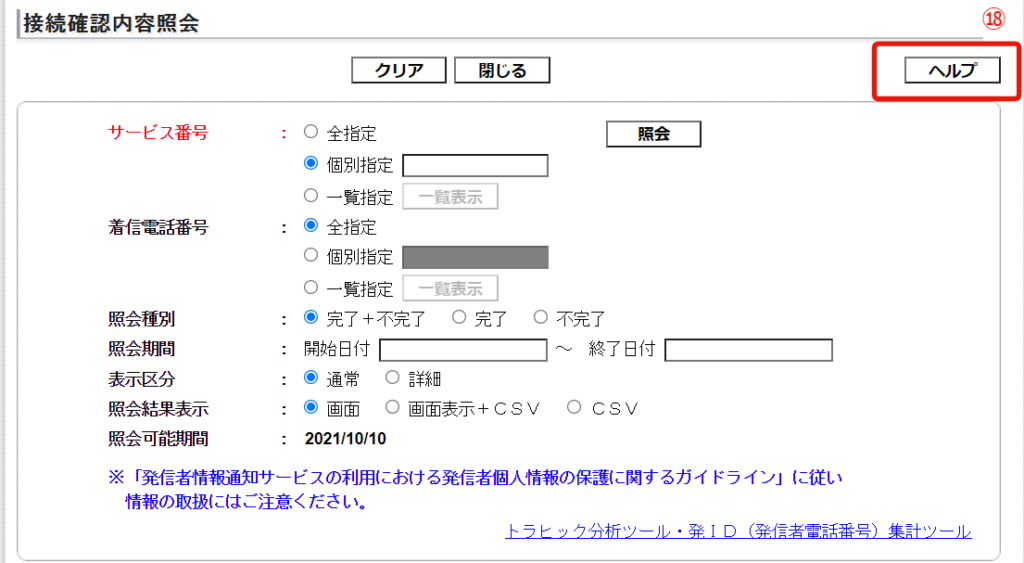
↓
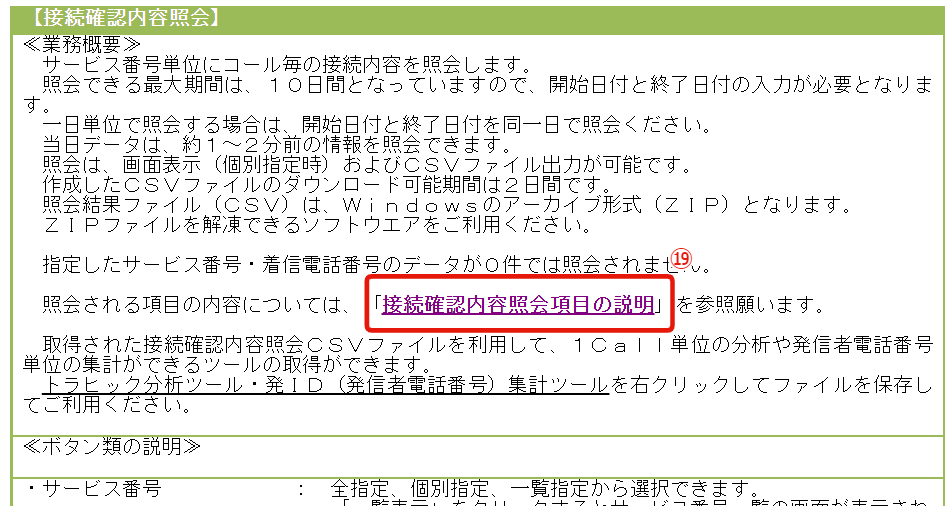
┗こちらでCSVデータの表示内容説明が確認できます
▼確認手順
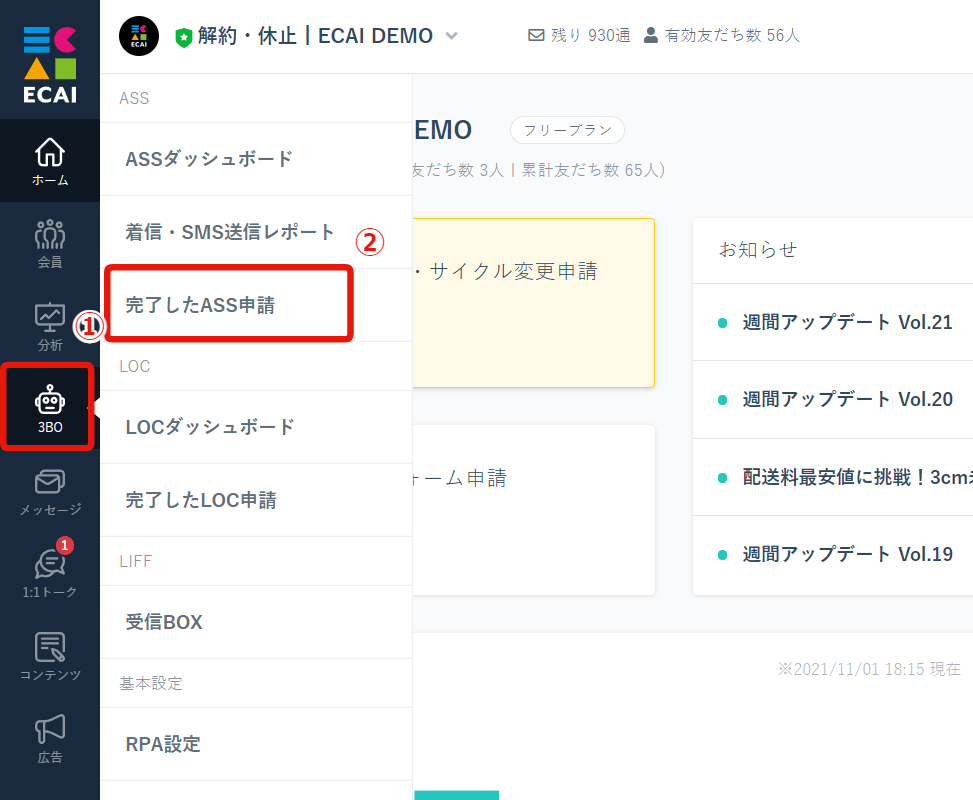
↓
②完了したASS申請
↓

↓
④条件で絞り込み
┗対応完了日時・商品名別・対応完了で絞り込む際はここで設定
▼確認場所
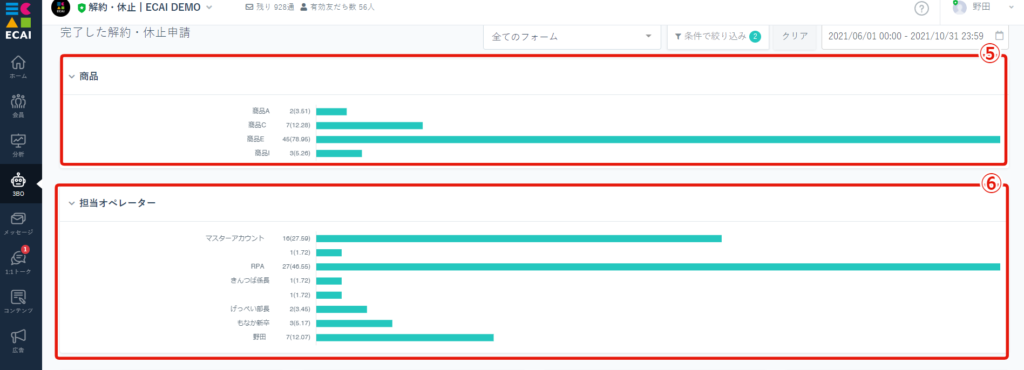
┗「件数(比率)」で表示 ※以下も同じ表示になります
↓
⑥担当したオペレーターごとの申請数と比率が確認できます
↓
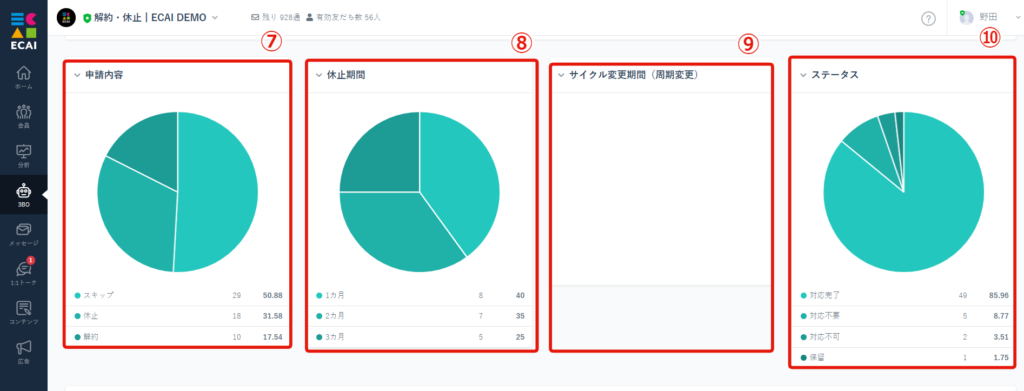
┗解約抑止の表示は、解約抑止時に付与されるタグ名で表示されます
↓
⑧申請内容が「休止」の休止期間別の件数と比率が確認できます
↓
⑨申請内容が「サイクル変更」のサイクル変更期間別の件数と比率が確認できます
↓
⑩ECAI内の解約・休止申請の対応ステータス別の件数と比率が確認できます
↓

回答内容別に申請件数や比率を確認する場合は、申請データをCSVダウンロードして集計ください。
⇒CSVダウンロード方法はこちら
(1)コンテンツ > LIFF

↓ (2)対象フォームの「LIFF呼び出しURL」をコピーする
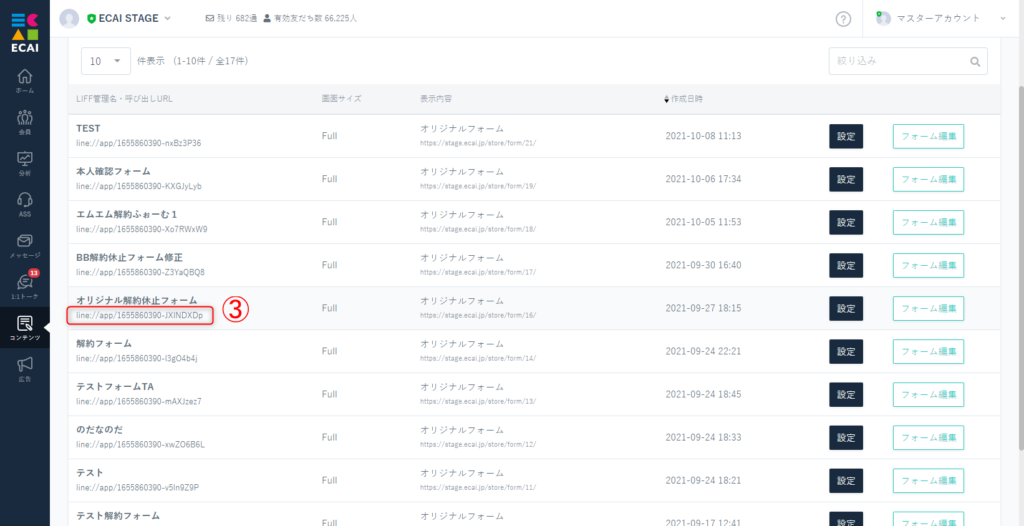
↓ (3)1:1トークより友達登録している自分のアカウントを選択 テキストメッセージに「LIFF呼び出しURL」をペーストして送信
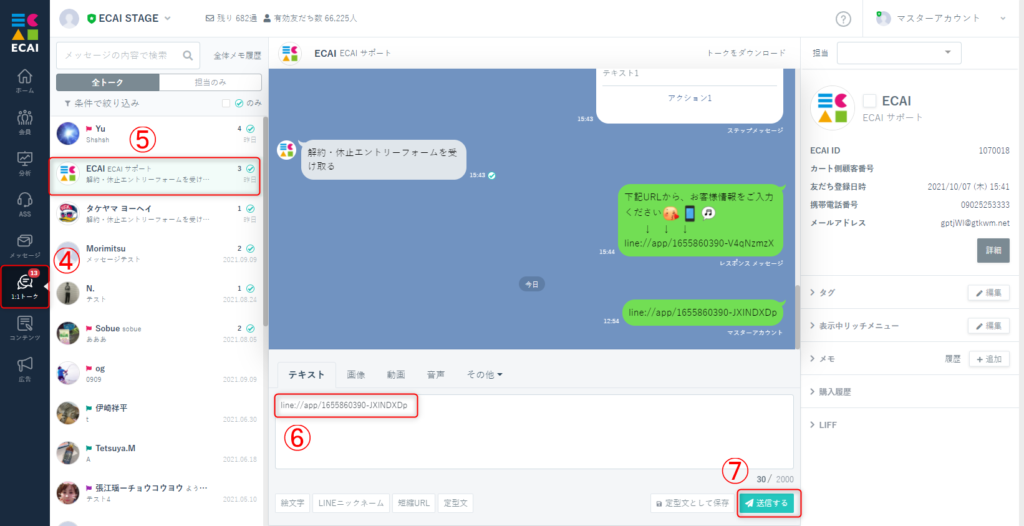
↓ (4) ここからは実機での動作確認となります。 友達登録しているスマホより送られたメッセージ確認 「LIFF呼び出しURL」を開く
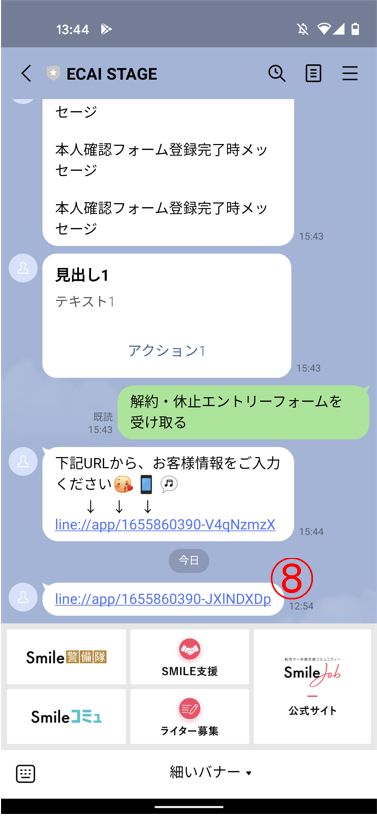
↓ (5)表示されたオリジナルフォームに内容を入力しエントリー(送信)する
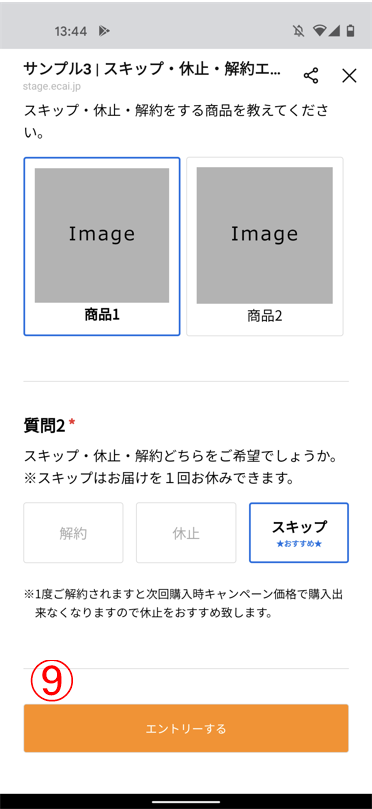
↓ (6)管理画面に戻り、会員 > 会員リスト を表示
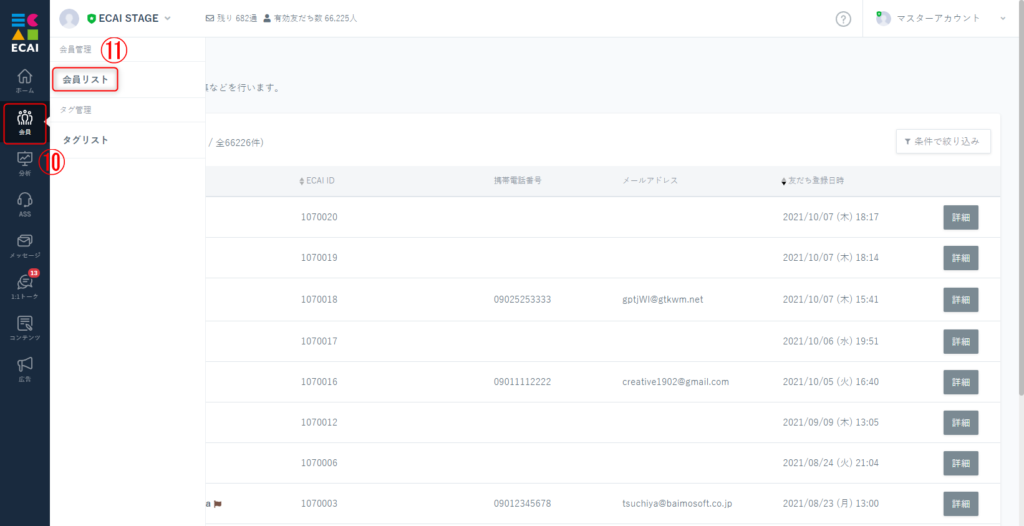
↓ (7)対象会員 > 詳細
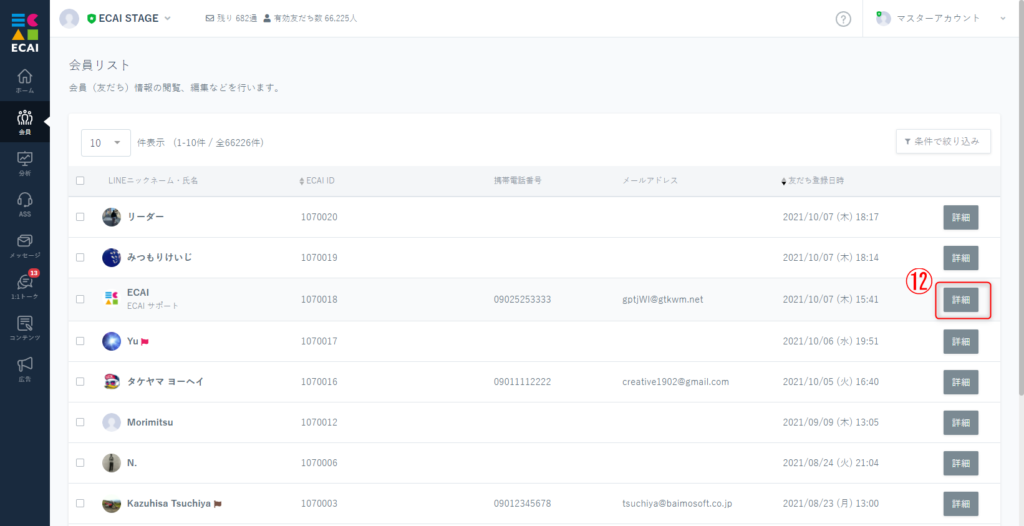
↓ (8)想定通りのタグが付与されているか確認
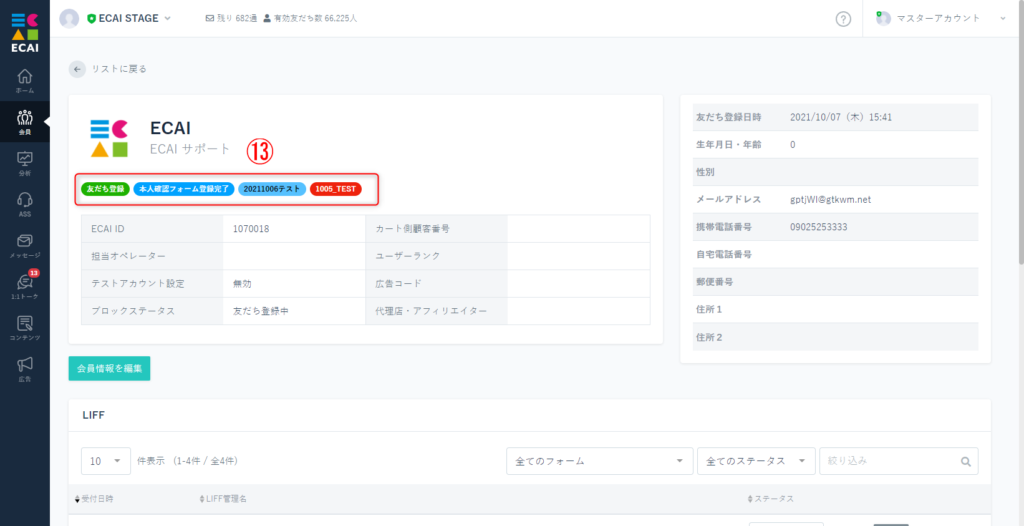
タグの編集方法につきましては下記を参照ください。 タグの編集方法フォーム内質問と設定col(name属性)の確認方法
(1)コンテンツ > LIFF
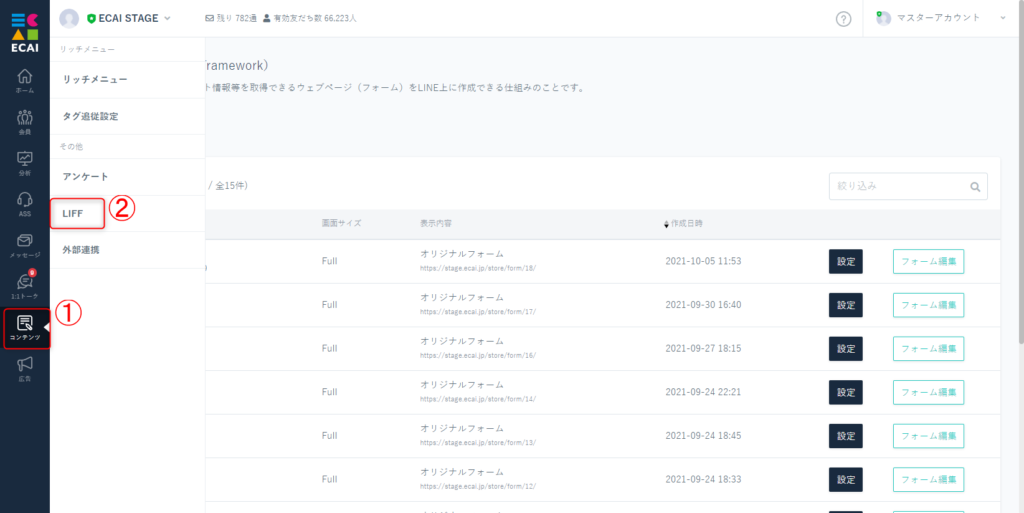
↓
(2)対象フォーム の 「フォーム修正」選択
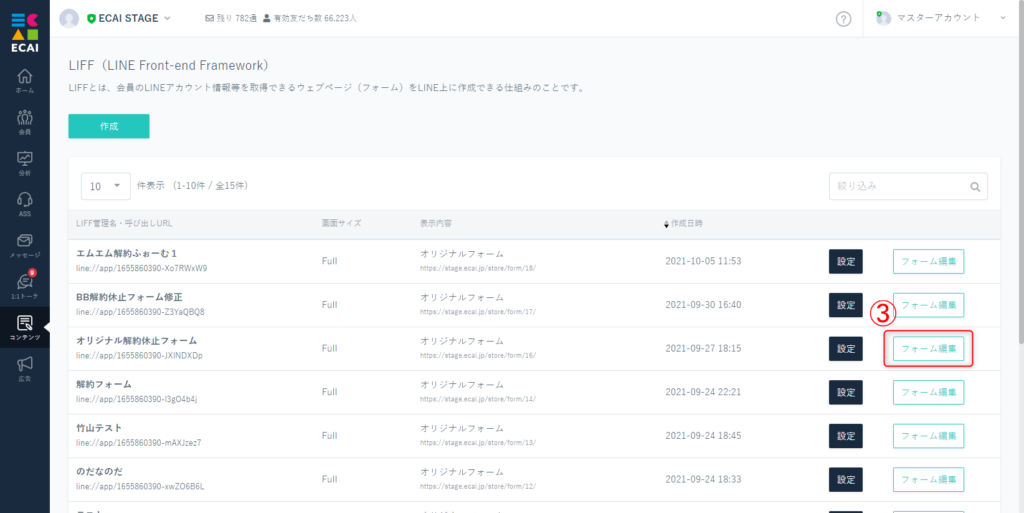
↓
(3)すべてを開く
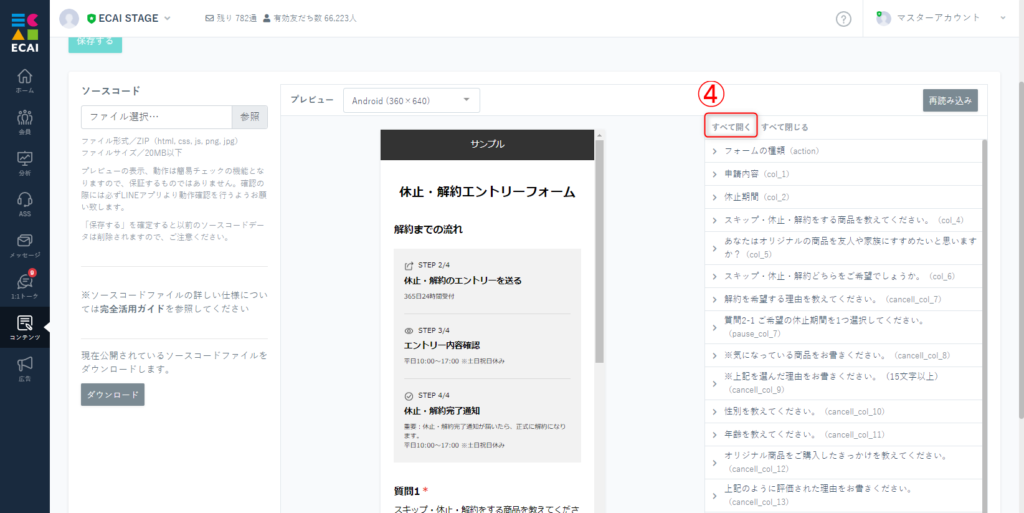
↓
(4)フォーム内質問とそちらに紐づいている設定col(name属性)の確認を行えます。 ※二重に定義されていると、後に定義されているcolで上書きされ、一部受信が出来なくなります
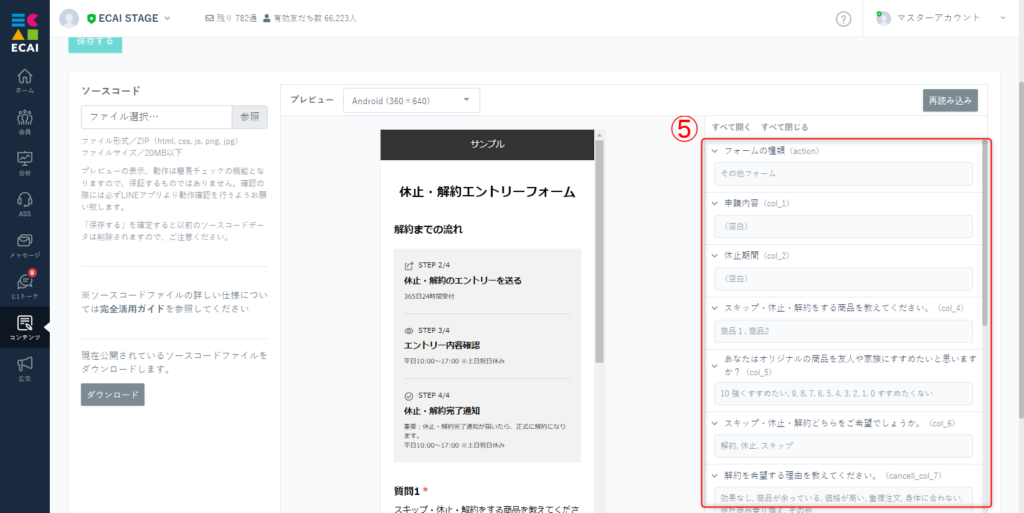
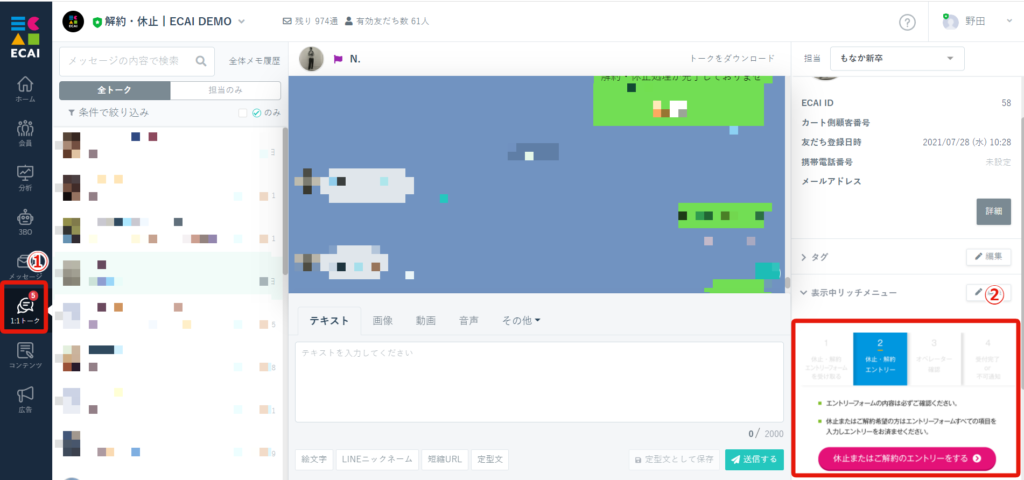
↓
②表示中リッチメニュー
※現在ユーザーに表示されているリッチメニューが表示されます
▼確認手順
①3BO
↓
②完了したLOC申請
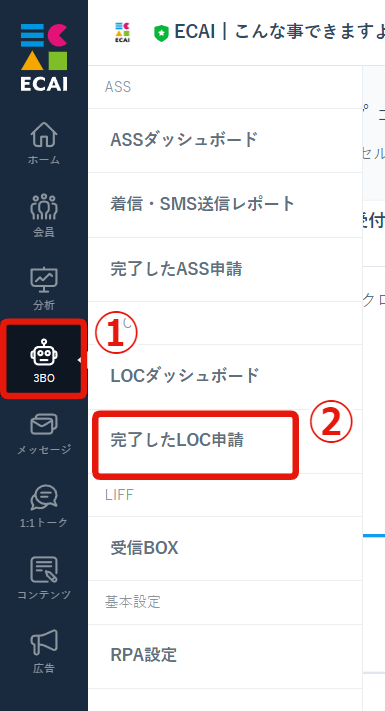
↓
➂受付日時(申請日時)選択
┗ここはあくまで受付日時となりますため確認したい期間よりも前の期間を選択してください。
例)3/1~3/31の完了件数を調べたい際は、2/1~3/31までとする
↓
④条件で絞り込み
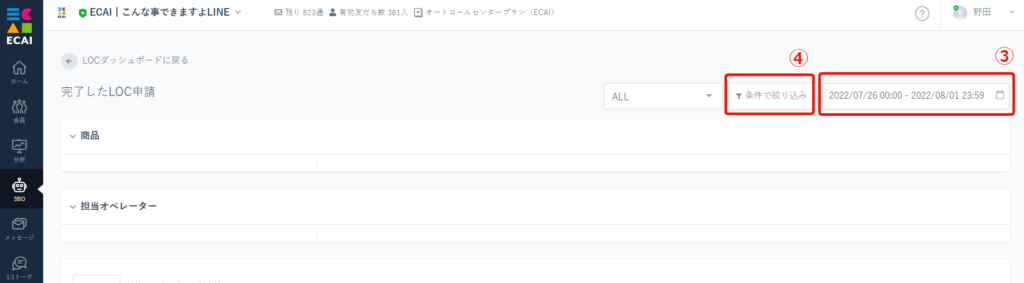
↓
⑤対応完了日を選択
┗ここは対応完了日なので確認したい期間を選択する
↓
⑥対応完了にチェック
↓
⑦他に条件指定あれば設定
↓
⑧絞り込み